인스타그램은 널리 사용되는 소셜 미디어 플랫폼이지만, 때로는 예상치 못한 오류나 작동 중단으로 사용에 불편을 초래할 수 있습니다. 인스타그램 접속이 안 되거나, 앱이 멈추거나, 다른 문제가 발생했을 때, 이 글에서 제시하는 해결 방법들이 도움이 될 것입니다.
여러 가지 문제 해결 방안을 살펴보기 전에 먼저, 인스타그램에서 흔히 발생하는 문제들을 짚어보겠습니다.
자주 발생하는 인스타그램 문제
인스타그램 사용 중 발생 가능한 오류는 다양하지만, 특정 문제들이 다른 문제보다 더 빈번하게 발생합니다. 아래에서 제시하는 해결 방법을 통해 대부분 해결할 수 있는 일반적인 인스타그램 문제들은 다음과 같습니다.
- 로그인 문제: 앱의 일시적인 오류 또는 버그로 인해 계정에 로그인이 안 될 수 있습니다.
- 앱 충돌 또는 멈춤: 손상된 캐시 데이터가 원인이 되어 인스타그램 앱이 예기치 않게 종료되거나 응답하지 않을 수 있습니다.
- 느린 로딩 속도: 불안정한 인터넷 연결 상태에서는 인스타그램 릴이나 사진 등 미디어 콘텐츠 로딩 시간이 지연될 수 있습니다.
- 이모티콘 반응 불가: 인스타그램에서는 메시지에 다양한 이모티콘으로 반응할 수 있지만, 캐시 데이터 손상이나 네트워크 문제로 인해 해당 기능이 제대로 작동하지 않을 수 있습니다.
- 해시태그 기능 오류: 게시물의 도달률을 높여주는 해시태그 기능이, 인스타그램 앱 버전이 오래된 경우 제대로 작동하지 않을 수 있습니다.
위에서 언급된 일반적인 문제들을 인지하고, 이제 문제 해결을 위한 구체적인 방법들을 알아볼 차례입니다.
1. 기기 재시작
어떤 종류의 문제든, 가장 먼저 시도해 볼 수 있는 해결책은 기기를 재시작하는 것입니다. 기기를 다시 시작하면 인스타그램 앱에 문제를 일으키는 임시 오류나 버그를 제거할 수 있습니다.
기기를 재시작한 후, 인스타그램 접속 문제가 해결되었는지 확인해보십시오.
2. 인터넷 연결 확인
미디어 업로드나 메시지 전송/수신에 문제가 있다면, 인터넷 연결 상태가 불안정하기 때문일 수 있습니다. Fast.com과 같은 웹사이트에서 인터넷 속도를 확인하여 연결 상태를 점검해 보십시오.
속도 측정 결과 연결이 불안정하다면, 인터넷 연결 문제 해결 가이드를 참고하십시오. 만약 해결이 안 된다면, 인터넷 서비스 제공업체(ISP)에 문의하여 추가 지원을 받으십시오.
3. 인스타그램 서버 상태 확인
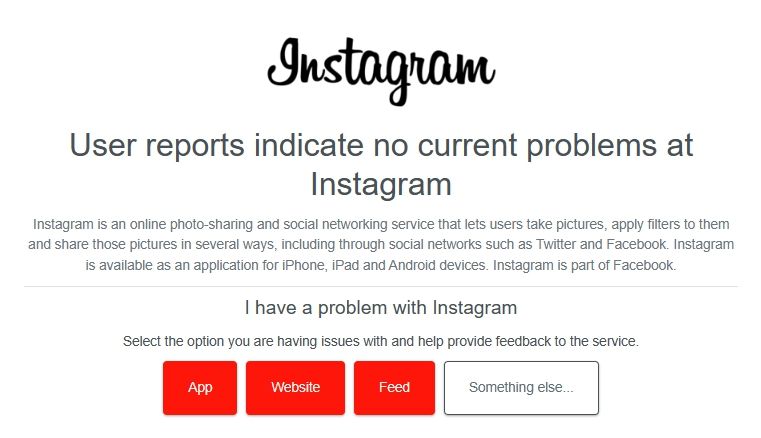
인스타그램 서버는 종종 유지 보수 작업이나 예기치 않은 가동 중단을 겪을 수 있습니다. 이러한 상황에서는 게시물을 올리거나 계정에 로그인하는 것이 불가능할 수 있습니다.
인스타그램 사용 중 문제가 발생하면, 항상 서버 상태를 먼저 확인해야 합니다. 다운디텍터 웹사이트에 방문하여 ‘Instagram’을 검색해 보십시오. 만약 인스타그램 서버가 점검 중이거나 문제에 직면했다는 결과가 나오면, 서버가 정상화될 때까지 기다려야 합니다.
4. 로그아웃 후 재로그인
인스타그램 계정에 문제가 발생했을 때, 또 다른 간단한 해결책은 로그아웃 후 다시 로그인하는 것입니다. 이는 계정의 일시적인 오류나 버그로 인해 인스타그램에 접근할 수 없게 된 경우에 특히 유용할 수 있습니다.
인스타그램 데스크톱 앱을 사용하는 경우:
- 인스타그램 앱을 실행하고 왼쪽 사이드바에서 프로필 아이콘을 클릭합니다.
- 톱니바퀴 모양의 설정 아이콘을 클릭합니다.

- 나타나는 메뉴에서 ‘로그아웃’을 선택합니다.

그 후, 앱을 다시 시작하고 계정 정보를 입력하여 로그인하십시오.
인스타그램 모바일 앱을 사용하는 경우:
- 인스타그램 앱을 열고 오른쪽 하단에 있는 프로필 아이콘을 클릭합니다.
- 오른쪽 상단 모서리에 있는 메뉴 아이콘을 클릭한 다음, 나타나는 메뉴에서 ‘설정 및 개인정보’를 선택합니다.
- ‘로그아웃’ 옵션을 클릭합니다.
- ‘로그아웃’을 다시 클릭하여 선택을 확인합니다.
그 후, 기기에서 인스타그램 앱을 재실행하고 계정에 로그인한 뒤, 문제가 계속되는지 확인하십시오.
5. 인스타그램 캐시 삭제
인스타그램 캐시에는 로그인 정보나 프로필 활동 데이터와 같은 임시 데이터가 저장됩니다. 이러한 데이터는 기기의 저장 공간에 인스타그램 앱에 의해 저장됩니다. 캐시 데이터는 자주 사용하는 정보에 빠르게 접근하여 인스타그램 앱의 전반적인 성능과 속도를 향상시키는 역할을 합니다.
하지만 캐시 데이터가 손상될 수도 있으며, 이 경우 앱 사용 중 다양한 문제가 발생할 수 있습니다.
이 문제를 해결하려면 인스타그램 캐시 데이터를 삭제해야 합니다. 캐시를 삭제해도 앱에서 로그아웃되거나 중요한 데이터가 삭제되지 않으니 안심하십시오. 캐시 삭제는 문제를 일으킬 수 있는 임시 파일들을 제거하고 앱이 더욱 원활하게 실행되도록 돕는 과정입니다.
안드로이드 기기에서 인스타그램을 사용하는 경우:
- 기기의 설정 앱을 엽니다.
- ‘앱 및 알림’을 선택합니다.
- ‘모든 앱 보기’를 클릭합니다.
- 설치된 앱 목록에서 ‘Instagram’을 선택합니다.
- ‘저장 공간 및 캐시’ 옵션을 선택합니다.
- ‘캐시 지우기’ 버튼을 클릭합니다.
iOS 기기의 경우, 안드로이드와 달리 인스타그램 캐시를 직접 삭제하는 방법이 없습니다. 캐시를 삭제하려면 인스타그램 앱을 삭제 후 재설치해야 합니다.
- iOS 기기에서 설정 앱을 실행하고 ‘일반’을 선택합니다.
- ‘iPhone 저장 공간’을 선택한 다음 ‘Instagram’을 선택합니다.
- ‘앱 삭제’ 버튼을 클릭합니다.
- ‘앱 삭제’ 옵션을 다시 클릭하여 선택을 확인합니다.
- App Store를 열고 ‘Instagram’을 검색합니다.
- 다운로드 아이콘을 클릭합니다.
6. 인스타그램 앱 업데이트
인스타그램은 새로운 기능을 추가하고 기존 문제를 해결하기 위해 정기적으로 업데이트를 출시합니다. 따라서 최신 버전의 인스타그램으로 업데이트하여 잠재적인 버그를 수정할 수 있습니다.
안드로이드 기기에서 인스타그램 앱을 업데이트하려면, Play 스토어를 실행하고 ‘Instagram’을 검색한 후 ‘업데이트’ 버튼을 클릭하여 최신 업데이트를 다운로드하십시오.
iOS 기기에서 인스타그램을 업데이트하려면 App Store를 열고 ‘Instagram’을 검색한 다음 ‘업데이트’ 버튼을 클릭합니다.
윈도우 환경에서 인스타그램 앱을 업데이트하려면:
- Win 키를 눌러 시작 메뉴를 열고 ‘Microsoft Store’를 입력한 다음 Enter 키를 누릅니다.
- 왼쪽 사이드바에서 ‘라이브러리’ 옵션을 클릭합니다.
- ‘업데이트 받기’ 버튼을 클릭합니다.
Microsoft Store는 이제 인스타그램을 포함한 설치된 모든 UWP 앱에 대한 사용 가능한 업데이트를 검색하여 다운로드합니다.
위에 언급된 해결 방법으로 문제가 해결되지 않는 경우, 인스타그램 지원팀에 문제를 보고하는 방법밖에 없습니다. 안드로이드 또는 iOS 기기에서 문제를 보고하려면, 인스타그램 앱을 실행하고 기기를 흔드십시오. 그런 다음 ‘문제 신고’ 버튼을 클릭하고 화면의 지시에 따라 문제를 보고합니다.
데스크톱 환경에서 문제를 보고하려면, 인스타그램 웹사이트를 열고 왼쪽 하단 모서리에 있는 메뉴 아이콘을 클릭한 다음 ‘문제 신고’ 옵션을 선택합니다. 그리고 화면에 나타나는 지침을 따르십시오.

7. 인스타그램 웹 버전으로 전환 (또는 그 반대)
만약 특정 플랫폼에서만 문제가 발생했다면, 플랫폼을 변경하여 문제를 해결할 수 있습니다. 예를 들어, 모바일 앱에 문제가 있다면 인스타그램 웹 버전으로 전환하여 사용할 수 있습니다(또는 그 반대). 이렇게 하면 인스타그램을 사용하는 동안 문제가 발생하더라도 친구들과 계속 연락할 수 있습니다.
인스타그램으로 연결 유지
인스타그램은 친구들과 소통할 수 있는 훌륭한 도구입니다. 하지만 가끔씩 오류가 발생하거나 제대로 작동하지 않을 수도 있습니다.
다행히, 이 글에서 제시된 해결 방법을 통해 인스타그램 사용 중 발생하는 대부분의 문제를 신속하게 해결할 수 있습니다.